你有没有想过,在电脑上也能玩转安卓系统呢?没错,就是那个让你手机不离手的安卓系统,现在也能在你的电脑上大显身手啦!今天,我就要手把手教你如何安装安卓系统,让你在电脑上也能畅游安卓世界!
一、准备工作,不容小觑
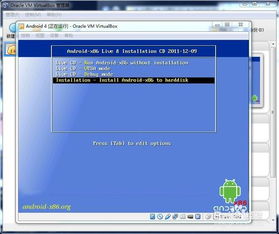
在开始之前,咱们得准备好一些小工具,就像准备一场冒险的行囊一样。你需要:
1. Android x86系统的镜像:这是安卓系统在电脑上的版本,可以在网上找到。
2. UltraISO的安装包:这个软件可以帮助我们把安卓系统镜像写入U盘。
3. 一个U盘:最好是1G以上的,用来存放安卓系统镜像。
二、新建磁盘分区,为安卓腾地方
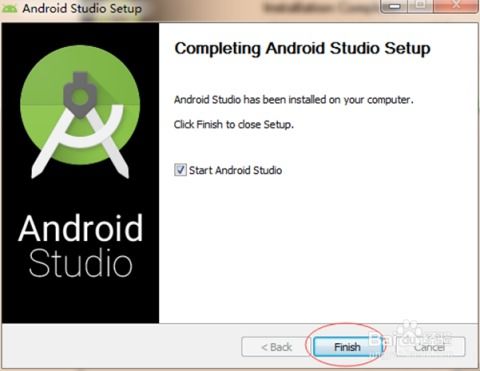
首先,打开你的电脑控制面板,找到“管理工具”,然后双击“计算机管理”。在弹出的窗口中,选择“存储”下的“磁盘管理”。
1. 压缩卷:选中一个剩余空间较大的磁盘,右键点击选择“压缩卷”,输入压缩空间量(比如5000MB),点击“压缩”。
2. 新建简单卷:压缩完成后,你会看到有新的可用空间。右键点击这个空间,选择“新建简单卷”,一路点击“下一步”,直到完成。
3. 格式化:完成新建卷后,选择文件系统为FAT32,然后格式化。
三、安装UltraISO,准备写入镜像
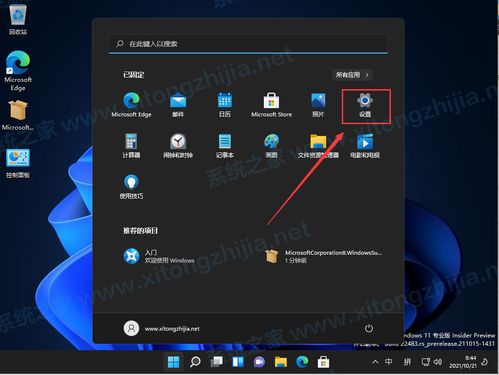
1. 解压压缩包:下载并解压UltraISO的安装包。
2. 安装程序:双击安装程序,点击“下一步”,同意条款,选择安装路径,再点击“下一步”,直到安装完成。
四、写入镜像,U盘变身启动盘
1. 打开UltraISO:双击打开UltraISO。
2. 选择镜像:选中Android x86镜像。
3. 写入硬盘映像:选择“启动”-“写入硬盘映像”,点击“格式化”,然后点击“写入”。等待刻录完成,你的U盘就变身成为安卓系统的启动盘啦!
五、安装安卓系统,电脑变身安卓机
1. 重启电脑:将U盘插入电脑,重启电脑。
2. 进入BIOS设置:开机时按F2(台式机一般按delete键),进入BIOS设置界面。
3. 设置启动顺序:在Boot选项下,设置电脑从U盘启动。
4. 保存设置:按F10保存设置并退出,电脑进入安卓的安装引导界面。
5. 安装安卓系统:选择最后一项,将Android安装到电脑磁盘。
六、安装应用,享受安卓乐趣
安装完成后,你就可以在电脑上安装各种安卓应用了。微信、QQ、腾讯视频,甚至是《绝地求生》这样的游戏,都能在电脑上畅玩!
七、注意事项,避免踩坑
1. 硬件支持:不是所有电脑都能完美支持安卓系统,如果你的电脑硬件比较老旧,可能需要考虑升级。
2. 驱动问题:安卓系统需要相应的硬件驱动支持,如果没有驱动,可能无法正常使用。
3. 系统兼容性:安卓系统与Windows系统可能会有一些兼容性问题,需要提前做好准备。
好了,现在你已经在电脑上安装了安卓系统,是不是觉得自己的电脑瞬间高大上了呢?快来试试吧,让你的电脑也变成一个安卓小能手!
